Redmi K50至尊版恢复出厂设置教程步骤是怎样的?
Redmi K50 至尊版恢复出厂设置教程
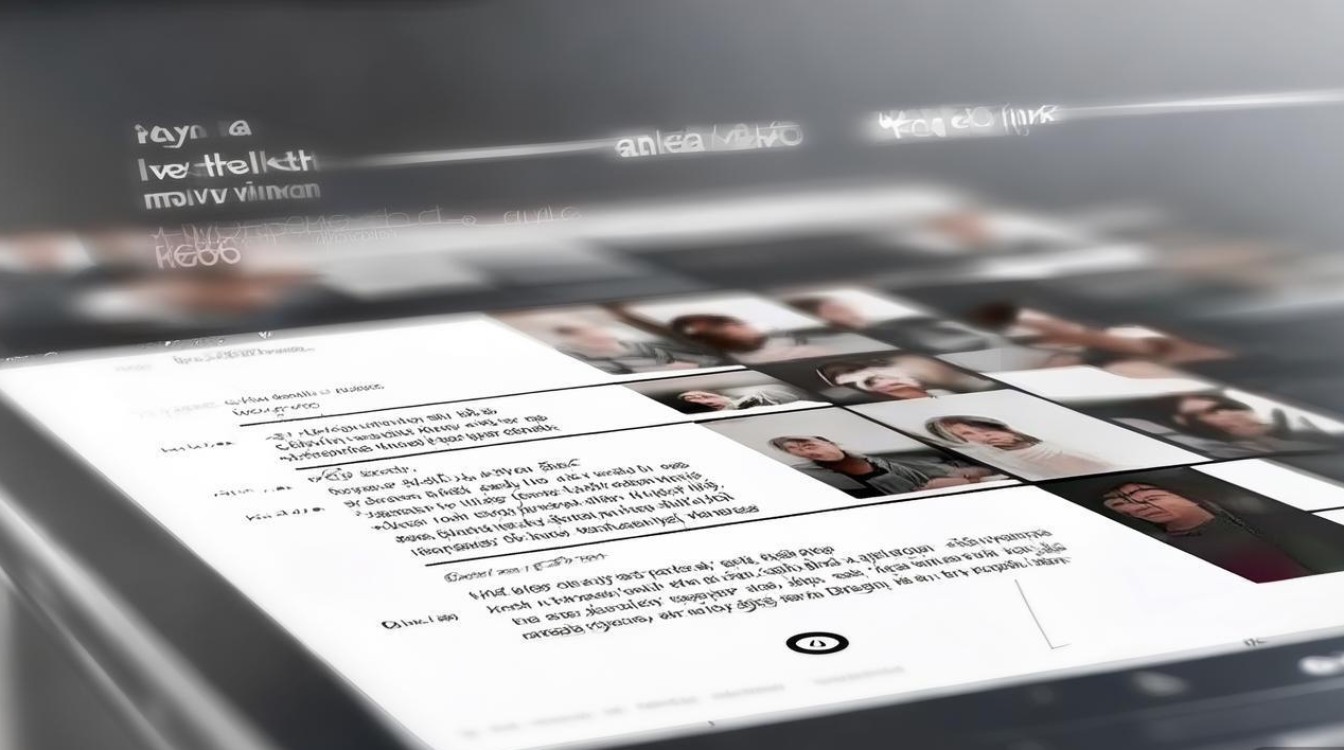
在数字时代,智能手机已成为我们生活中不可或缺的工具,但随着使用时间的增长,系统卡顿、存储空间不足或软件故障等问题可能会逐渐显现,对于Redmi K50 至尊版用户而言,恢复出厂设置是一种有效解决上述问题的方法,本文将详细介绍Redmi K50 至尊版恢复出厂设置的多种途径、注意事项及后续优化步骤,帮助用户轻松完成操作,让设备恢复如初。
恢复出厂设置前的准备工作
在执行恢复出厂设置前,充分的准备可以避免数据丢失和操作失误,以下是关键步骤:
-
备份重要数据
恢复出厂设置会清除设备内的所有数据,包括联系人、短信、照片、应用及系统设置,建议通过以下方式备份:- 云备份:进入“设置”>“小米账号”>“云服务”,开启“联系人”“短信”“相册”等自动备份功能。
- 本地备份:通过“文件管理”将重要文件***至电脑或存储卡,部分应用(如微信)需单独聊天记录备份。
- 应用数据备份:对于游戏存档或工作文档,可借助“小米云服务”或第三方工具(如钛备份)进行备份。
-
关闭查找设备功能
为防止恢复过程中因账号锁定导致操作中断,建议暂时关闭“查找设备”功能:进入“设置”>“小米账号”>“安全设置”>“查找设备”,关闭开关。 -
确保电量充足
恢复出厂设置过程中设备需持续运行,建议电量保持在50%以上,或直接连接充电器操作,避免因断电导致系统损坏。 -
记录必要信息
备份Wi-Fi密码、应用账号密码及系统设置(如壁纸、铃声),以便恢复后快速还原。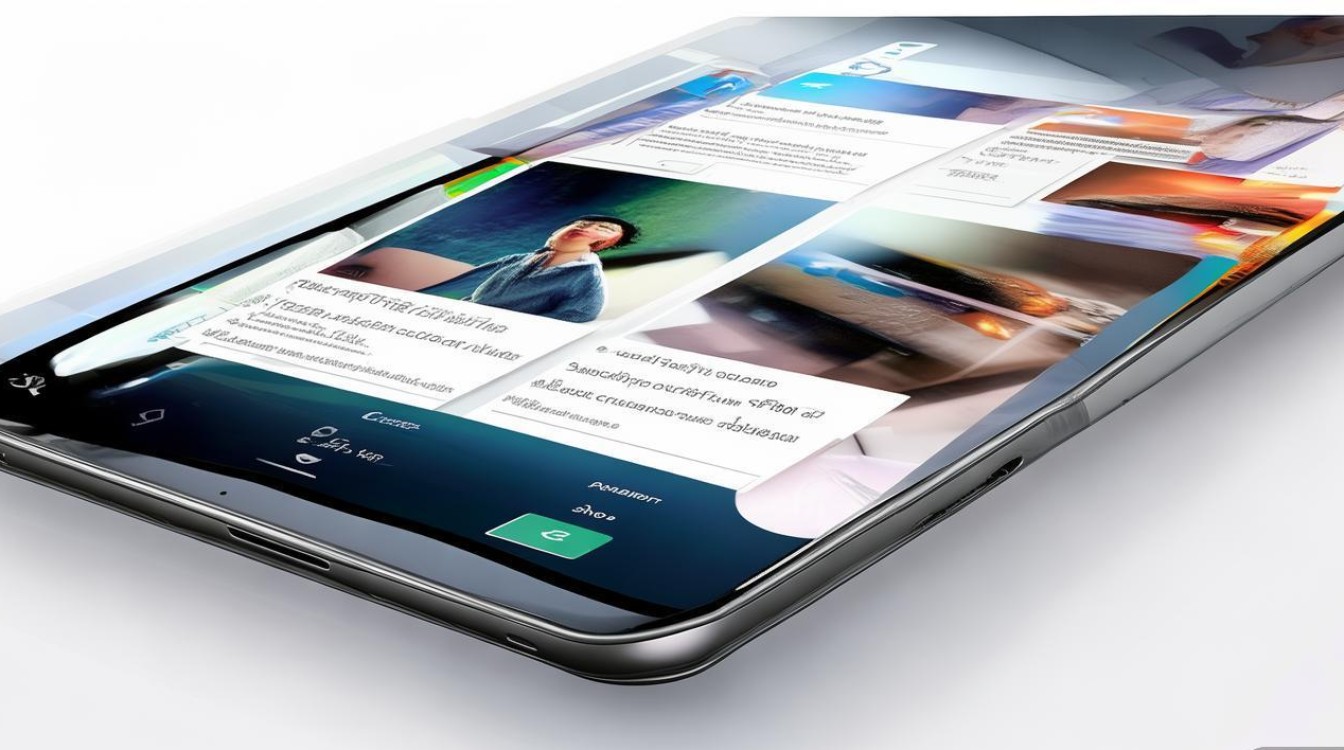
恢复出厂设置的多种方法
Redmi K50 至尊版支持多种恢复出厂设置的途径,用户可根据自身场景选择合适的方式:
通过系统设置恢复(推荐日常使用)
操作步骤:
- 进入“设置”>“系统设置”>“重置选项”。
- 选择“清除所有数据(恢复出厂设置)”,点击“下一步”。
- 仔细阅读提示信息,确认数据已备份后,点击“清除所有数据”。
- 设备将自动重启,恢复过程约需5-10分钟,期间请勿操作设备。
优点:操作简单,无需额外工具,适合普通用户。
缺点:需进入系统界面,若设备无法开机则无法使用。
通过Recovery模式恢复(适用于系统故障)
当设备卡死、无法进入系统或忘记锁屏密码时,可通过Recovery模式恢复出厂设置:
- 进入Recovery:关机状态下,长按“电源键”+“音量上键”约10秒,直至出现小米LOGO后松开。
- 选择操作选项:通过音量键上下选择“语言”(建议选择简体中文),按“电源键”确认。
- 找到“清除数据”选项,按“电源键”进入,选择“清除所有用户数据”。
- 完成后选择“重启设备”>“重启到系统模式”。
注意事项:
- 不同系统版本Recovery界面可能略有差异,操作时请以实际显示为准。
- 清除数据前请确认已备份重要信息,Recovery模式下无法进行云备份。
通过电脑端小米助手恢复(适用于数据迁移需求)
若希望恢复前同步更多数据,可通过电脑端操作:
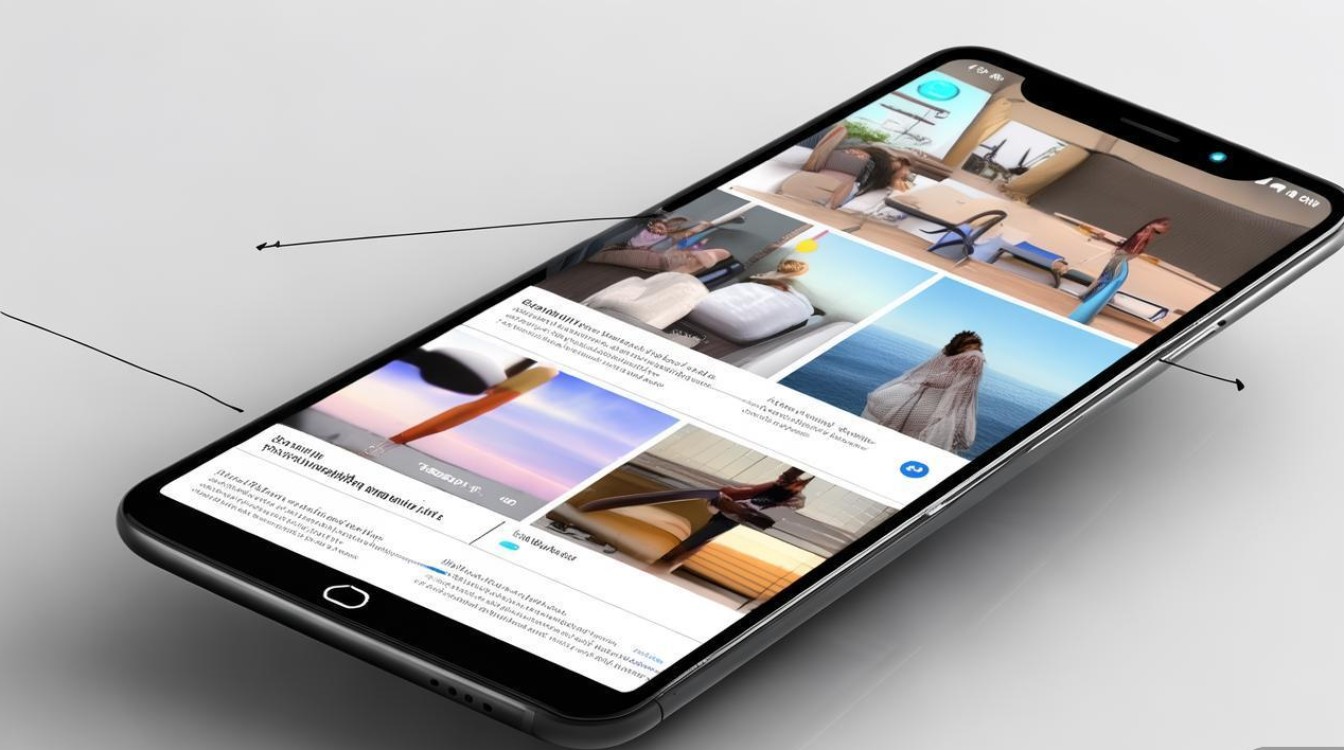
- 在电脑上安装“小米助手”,并用数据线连接Redmi K50 至尊版与电脑。
- 在小米助手中选择“备份与恢复”>“恢复出厂设置”,按提示操作。
- 恢复完成后,可通过“备份与恢复”功能将电脑中备份的数据重新导入设备。
优点:支持批量数据管理,适合需要深度备份的用户。
缺点:需依赖电脑,操作相对繁琐。
恢复出厂设置后的优化步骤
恢复出厂设置后,设备会回到初始状态,此时通过以下优化可提升使用体验:
-
系统更新
进入“设置”>“我的设备”>“MIUI版本”,检查并安装最新系统更新,获取性能优化及安全补丁。 -
重新安装应用
通过“应用商店”或已备份的应用列表重新下载常用应用,建议优先安装系统工具类(如文件管理、安全中心)及高频使用应用。 -
关闭非必要自启应用
进入“设置”>“应用设置”>“应用管理”,关闭后台运行权限较高的应用自启动功能,节省电量。 -
调整系统设置
- 显示:根据需求选择屏幕刷新率(如“120Hz”提升流畅度或“60Hz”节省电量)。
- 电池:开启“省电模式”或“深度睡眠模式”,延长续航。
- 隐私:关闭“个性化广告推荐”,保护隐私安全。
-
导入备份数据
通过“云服务”或本地备份恢复联系人、照片等数据,部分应用(如微信)需通过“备份与恢复”功能单独导入聊天记录。
常见问题与解决方案
在恢复出厂设置过程中,用户可能会遇到以下问题,参考以下解决方案:
| 问题 | 原因分析 | 解决方法 |
|---|---|---|
| 恢复过程中卡死 | 系统文件损坏或电量不足 | 强制重启设备(长按电源键30秒),连接充电器后重试。 |
| 恢复后无法激活设备 | 未登录小米账号或网络异常 | 确保网络连接正常,登录小米账号完成激活。 |
| 应用数据丢失 | 未备份应用数据 | 通过云服务或第三方工具恢复,部分应用需重新登录账号。 |
| 恢复后系统运行缓慢 | 后台应用过多或缓存未清理 | 重启设备,清理缓存(“设置”>“存储”>“清理缓存”)。 |
恢复出厂设置是解决Redmi K50 至尊版系统问题的有效手段,但操作前务必做好数据备份,并根据实际场景选择合适的恢复方式,恢复完成后,通过系统更新、应用优化及设置调整,可以让设备恢复最佳状态,若遇到复杂问题,可联系小米官方客服或前往售后服务中心寻求帮助,合理使用恢复出厂设置功能,不仅能延长设备使用寿命,还能保障数据安全,让您的Redmi K50 至尊版时刻保持高效运行。
版权声明:本文由环云手机汇 - 聚焦全球新机与行业动态!发布,如需转载请注明出处。


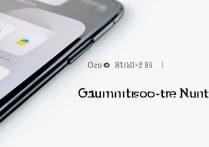
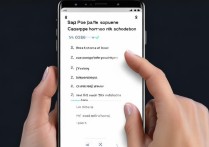

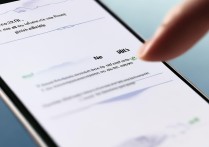
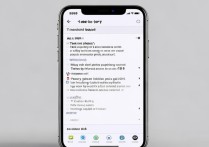





 冀ICP备2021017634号-5
冀ICP备2021017634号-5
 冀公网安备13062802000102号
冀公网安备13062802000102号